
El cifrado de extremo a extremo que emplea WhatsApp es una de sus funciones de seguridad más conocidas, para evitar el secuestro de sesiones y el análisis de información privada. Para ello la aplicación de mensajería utiliza los formularios CRYPT.
Este método hace que piratear o acceder a los archivos sea casi imposible. Sin embargo, hay trucos que puedes usar para desencriptar Whatsapp Crypt 12 y descifrar el contenido del archivo msgstore Whatsapp. En este artículo te hablaremos sobre los archivos Crypt 12 y qué programas usar para abrir esta extensión en Windows, iOS y Android.
Tabla de Contenidos
"msgstore.db" es un archivo de base de datos en el sistema de archivos de un dispositivo Android que contiene los mensajes almacenados en la aplicación de WhatsApp. Este archivo es una base de datos SQLite que guarda todos los mensajes, conversaciones y adjuntos de WhatsApp.
La escritura de la app está formada por archivos msgstore de WhatsApp, que almacenan las transcripciones de los chats, no en un texto plano donde se pueden leer las conversaciones literales, sino que todo está cifrado dentro de los mismos, por lo que no se puede acceder a su contenido con un simple editor de texto.

El nombre msgstore viene acompañado de las palabras DB (data base) junto con la fecha, la palabra crypt y uno o dos números (mgstore.db.cryptXX), que representan el método de encriptación que utiliza.
Aunque estos archivos no se pueden visualizar por su naturaleza de encriptación, sí es posible acceder a ellos o recuperarlos a través de programas en ambiente Windows, iOS y Android.
Para romper el cifrado de los archivos tienes que conseguir la clave o "key" que el propio WhatsApp guarda. Es decir, para abrir un archivo Crypt 12, necesitamos acceso físico al móvil con la misma cuenta que lo creó.
Con la clave de cifrado puedes desencriptar y descargar tu historial de mensajes utilizando dos herramientas gratuitas de descifrado de bases de datos de WhatsApp en línea, de las que te hablaremos más adelante.

Pero antes, debes saber que hay elementos de seguridad a considerar si te dispones a abrir archivos msgstore de WhatsApp. Lo primero es que, al ser archivos del sistema, no se recomienda su apertura manual.
Aunque no estás tocando las bases de datos originales, existe la posibilidad de que las acciones dañen las mismas, por lo que recomendamos hacer una copia de seguridad de tus datos en primer lugar.
Romper el cifrado de una app no suele ser ilegal, aunque varía según cada país por lo que principalmente, depende del propietario del Crypt 12 y del uso que vayamos a hacer de la información obtenida. No nos responsabilizamos de lo que pueda suceder si decides iniciar el proceso de desencriptación de los ficheros de la aplicación de mensajería.
Artículo relacionado:
En el caso de tener un teléfono rooteado, puedes descifrar y leer fácilmente los mensajes cifrados usando Whatsapp Viewer desde tu computadora. Debes recordar el riesgo que mencionamos previamente del acceso y manejo de archivos originales y las posibilidades de dañarlos.
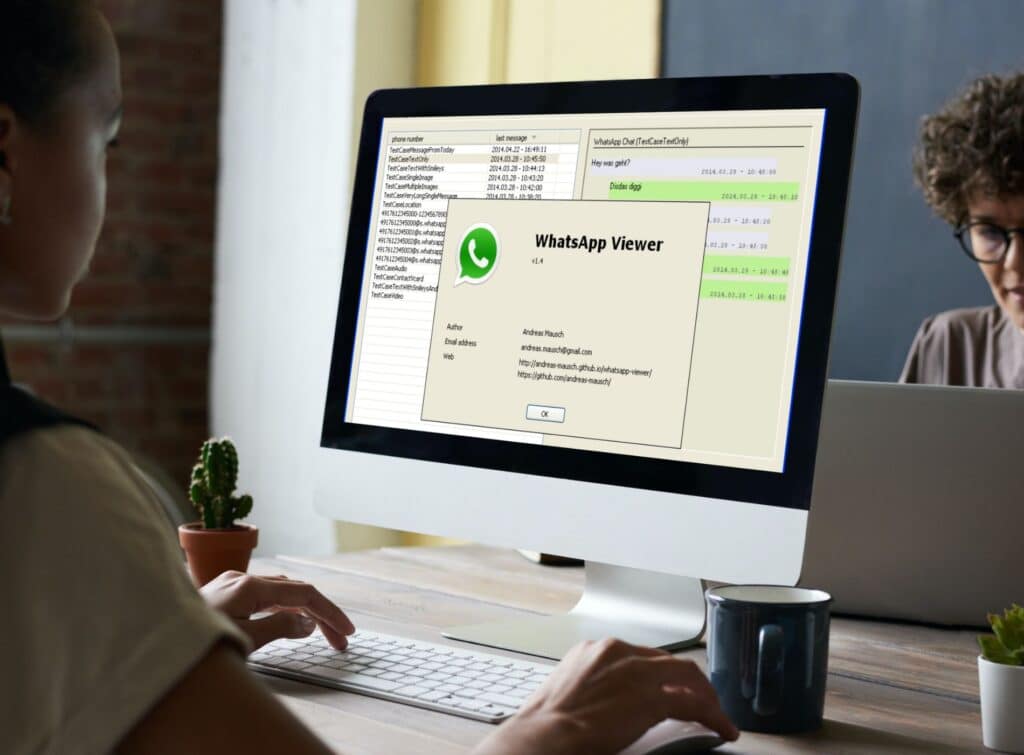
De cualquier manera, te explicamos los pasos a seguir para abrir archivos msgstore de WhatsApp y ver el historial de mensajes:
Para descifrar fácilmente la base de datos de WhatsApp sin root podemos usar aplicaciones de descifrado disponibles.
La aplicación recomendada es Omni-crypt, con ella podrás desencriptar los archivos Crypt 12 de WhatsApp sin key. Es importante que sepas que, para descifrar la base de datos por encima de la versión “crypt6”, necesitarás además la aplicación “WhatsApp-Key-DB-Extractor” para obtener la clave de cifrado.
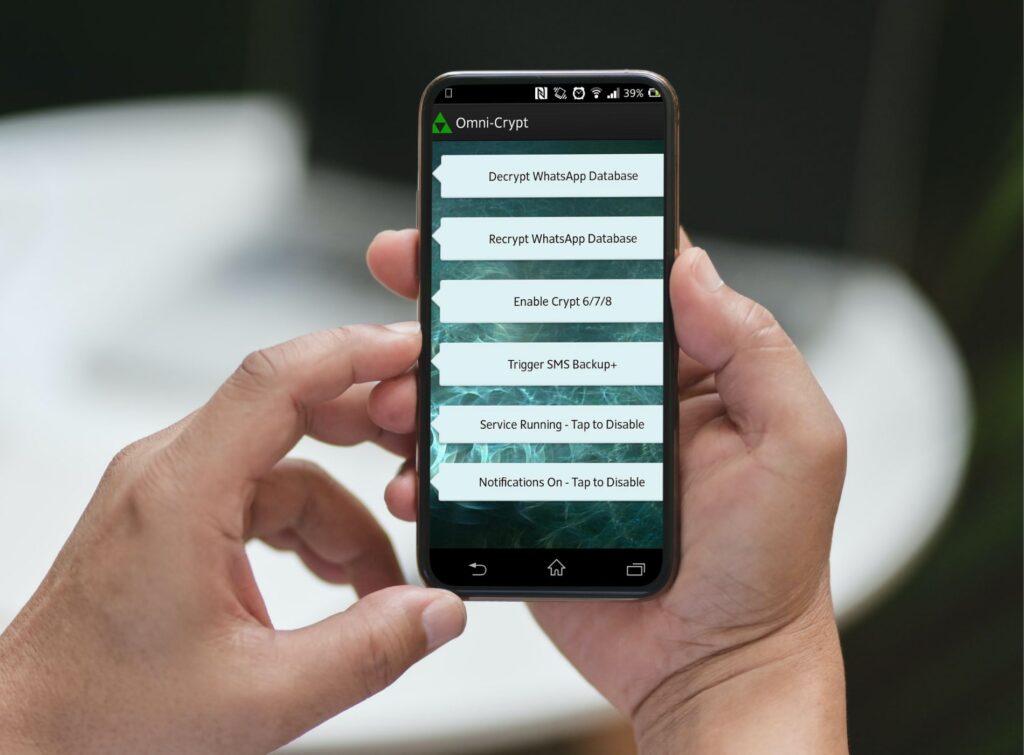
Como te comentamos, al estar accediendo a archivos de sistema encriptados de tus conversaciones de WhatsApp, debes ser muy cuidadoso con las herramientas que usas. NO existe un método eficaz y seguro para desencriptar WhatsApp Crypt 12.

De hecho, muchas aplicaciones piden subir y compartir los ficheros para completar la operación, con lo que estaríamos cediendo no solo nuestros datos e información privada, sino la de terceros. Por ello, te recomendamos enérgicamente no utilizar supustas herramientas online. En su lugar, emplear los métodos que te explicamos previamente. Están ya comprobados y son más seguros.
Tras explicar cómo hacer uso del msgstore Whatsapp para desencriptar los chats de Whatsapp, podemos concluir que es un sistema que utilizaremos de forma muy puntual. Siempre es mejor hacer una copia de seguridad de tus datos en primer lugar.
No deberíamos verlo como una forma de acceder a la copia de seguridad de los chats WhatsApp, ni tampoco es una debilidad de seguridad.
También podría interesarte:
